填写病历—可以查看患者的以往的就诊记录和填写初诊、复诊病历。
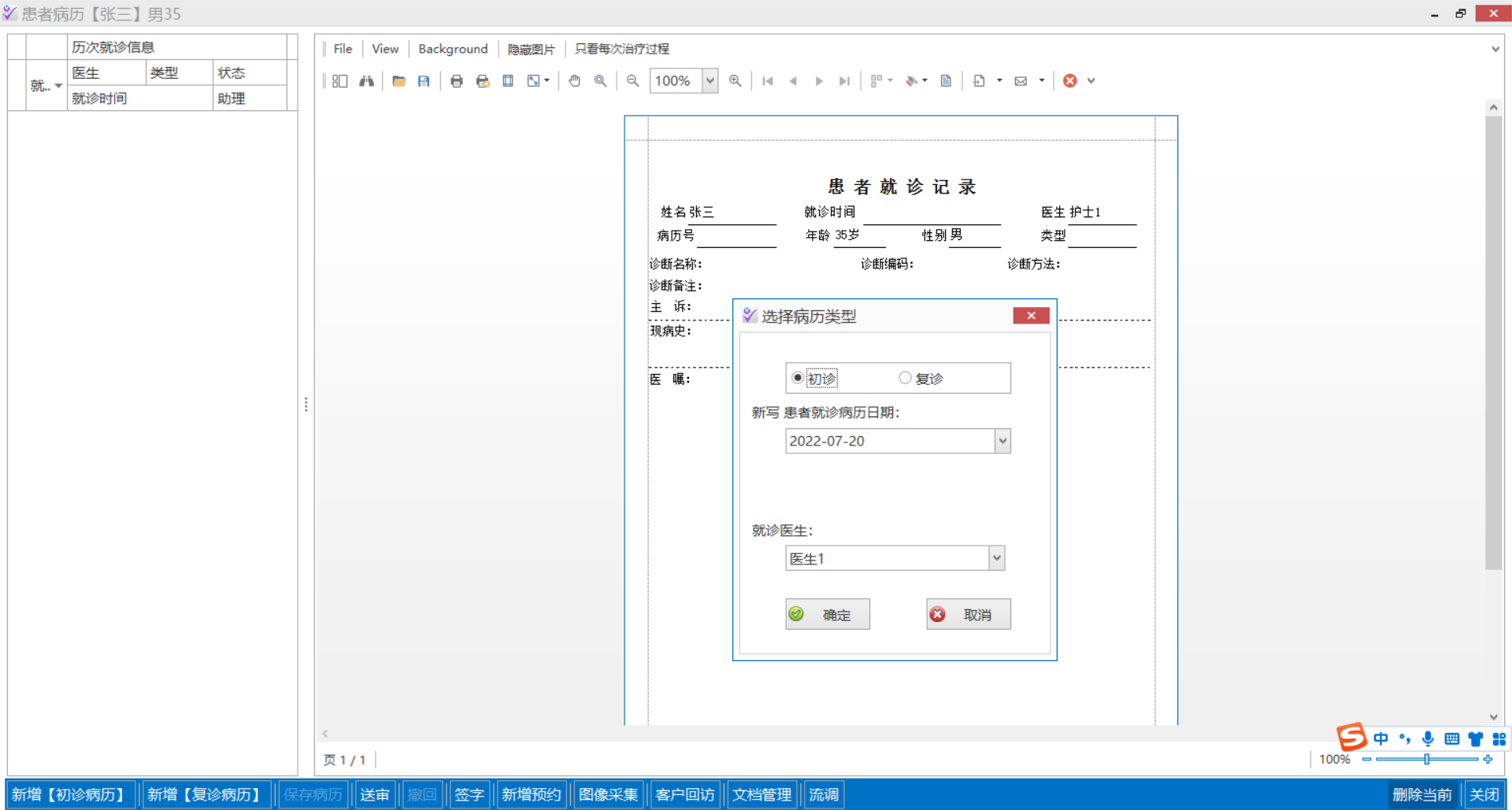
[登记新病历]
第一次使用打开病历后,是空白的病历页面,选择“初诊”。如果是第二次或多次打开,会显示患者以前的就诊记录。
1)今日工作界面,点击[填写病例]。
2)选择“初诊”、“复诊”。
3)选择“日期”“就诊医生”。
4)点击[确定],进入患者病历。
[新患者第一次填写就诊病历]
1)选择患者后点击[填写病历]。
2)会弹出“选择病例类型”窗口,选择“初诊”。
3)进入患者病例,可以根据患者的病例手动录入,也可以选择病例模板,点击[导入模板]。
4)可以双击“主诉”“现病史”“既往史”“检查”“其他检查”“诊断”“治疗计划”“治疗”“医嘱”会显示维护好的[病例词条]进行选择。
5)也可以选择后进行补充、修改。
6)最后点击[保存]按钮,保存成功后在患者病历显示。
7)需要[送审]的病例,可以点击[送审]。
[增加行]
录入“检查”“其他检查”“诊断”“治疗计划”“治疗”时可以点击[添加]。
[删除行]
选择要删除的行,点击[删除]。
[患者第二次填写就诊病历]
1)患者第二次就诊时,在患者病历会显示以前的病例信息。
2)左下角可以选择“新增初诊病历”和“新增复诊病例”。
3)选择点击后按以前的操作方式填写病历即可。
[签字]
1)已配好签字版。
2)点击[签字],在签字版上签字后,点击[确定]。
3)在预览页面会显示医生签字。
[新增预约]
1)点击[新增预约]。
2)跳转到[预约中心]进行预约。
[图像采集]
1)点击[图像采集]。
2)跳转到[图像采集]页面。
[客户回访]
1)点击[客户回访]。
2)跳转到[编辑回访计划]页面。
[文档管理]
1)点击[文档管理]。
2)跳转到[患者文档管理]页面。
[流调]
1)点击[流调导入]。
2)弹出“流行病学调查信息”窗口,选择患者。
3)查看该患者流调信息。
[删除当前病历]
1)选择要删除的患者病历,点击[删除当前]。
2)弹出提示“患者本次就诊记录被成功删除!”。

